Без доступу до Інтернету - ми вирішуємо основну причину. Ми створили маршрутизатор Wi-Fi для роботи з постачальником
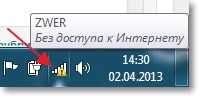
- 1734
- 297
- Wayne Lemke
Привіт! Я, мабуть, продовжуватиму ряд статей про встановлення маршрутизаторів Wi-Fi, вирішення проблем з бездротовою мережею тощо. Я вже багато разів переконався, що ця тема дуже популярна, і при налаштуванні Wi-Fi може бути багато різних помилок. Ми вже розглянули деякі проблеми і намагалися їх вирішити. Швидше за все, я не помиляюся, якщо скажу, що при налаштуванні маршрутизатора Wi-Fi, найчастіше помилка, це - "Без доступу до Інтернету".
Щоб знати ворога в обличчя :), я додаю скріншоти цієї помилки.
Якщо комп'ютер підключений до маршрутизатора через Wi-Fi, то проблема виглядає так (рівень мережі з жовтим трикутником):
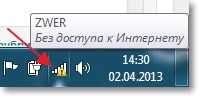
Під час підключення до Інтернету через маршрутизатор через мережевий кабель, помилка виглядає так (комп'ютер з жовтим трикутником):
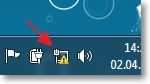
На мобільних пристроях (телефонах, смартфонах, планшетах) така проблема з роботою Wi-Fi виглядає так:
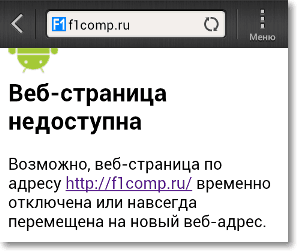
Пристрій підключений до Wi -fi, статус полягає в тому, що все підключено, але сайти не відкриваються, і програми, які використовують Інтернет, не працюють.
Про вирішення цієї проблеми я вже написав велику мережу статей Wi-Fi без доступу до Інтернету. Ми вирішуємо проблему на прикладі маршрутизатора TP-Link. У ньому я писав про вирішення проблем, через які в формі може виникнути проблема "без доступу до Інтернету". Але однією з головних причин є неправильні налаштування маршрутизатора Wi-Fi, а точніше Бити, на які потрібно вказати налаштування постачальника. У цій статті ми детально розглянемо, як налаштувати маршрутизатор Wi-Fi для роботи з постачальником та зробити доступ до Інтернету.
Я скажу вам більше, процес налаштування самого маршрутизатора, це лише вказівка на налаштування від постачальника і, якщо потрібно, а потім клонування MAC-адреси, за винятком встановлення пароля на Wi-Fi та інші дрібниці, про які можна прочитати у статті про налаштування TP-Link TL-WR841N.
Після того як ви Право У налаштуваннях маршрутизатора вкажіть дані, які надав вам постачальник, тоді Інтернет повинен негайно заробити, добре, максимум після перезавантаження маршрутизатора.
Дозвольте мені дати скріншот нещодавно лівого коментаря до цього блогу для отримання більш чіткості:

І ось як Voffka вирішив цю проблему:

Тож друзі, тепер підемо до цього, інакше у мене більше вступу, ніж основна частина :). Але ми повинні все розібратися.
"Без доступу до Інтернету" - перевірте налаштування постачальника на маршрутизаторі Wi -fi
Я покажу на прикладі Tp-link tl-wr841n, як і завжди :).
Перш за все, нам потрібно з’ясувати, яку технологію використовує ваш постачальник для з'єднання. Наприклад, у TL-WR841N на вкладці на вкладці Бити Ви можете вказати одну з технологій:
- Динамічний IP
- Статичний IP
- PPTP/Росія PPTP
- Кабель BigPond
- L2TP/Russia L2TP
- PPTP/Росія PPTP
І залежно від того, яку технологію ви вибрали, ви можете вказати додаткову інформацію, яку постачальник, швидше за все, надавав вам під час підключення. Наприклад, якщо технологія Статичний IP, тоді постачальник повинен дати вам IP -адресу та іншу інформацію для підключення. Якщо технологія PPTP/Росія PPTP Потім ви можете вказати вхід, пароль, IP (якщо необхідно). Якщо постачальник вибирає динамічну IP -адресу, то ми просто поставимо Динамічний IP І все працює. Це мій випадок, провайдер Kyivstar Home Internet використовує динамічний IP.
Тож вам потрібно з’ясувати, якою технологією користується ваш постачальник. Як це зробити? Ви можете побачити в документах, які ви отримали під час підключення, ви можете шукати інформацію на веб -сайті постачальника, або ви можете просто зателефонувати і запитати. Скажіть, що ви налаштовуєте Інтернет на маршрутизаторі Wi-Fi, і не знаєте, який тип з'єднання та які налаштування вказати в налаштуваннях маршрутизатора. Ви повинні надати необхідну інформацію.
Ви дізналися, які налаштування потрібно вказати, тепер для чіткості я покажу, як вказати ці налаштування в самому маршрутизаторі.
Ми переходимо на панель управління маршрутизатором. Для цього ми візьмемо в адресу браузера 192.168.1.1 (Якщо це не працює, то подивіться на адресу знизу маршрутизатора). Введіть ім’я користувача та пароль, за замовчуванням це адміністратор та адміністратор (якщо ви його не змінили).
Ми переходимо на вкладку "Мережа", потім "Ван".
Наприклад, я показую Налаштування для домашнього Інтернету Kyivstar (Україна). Цей постачальник, як я вже писав, використовує динамічний IP. Тому для того, щоб Інтернет працював, навпроти Тип з'єднання WAN: вказувати Динамічний IP, натисніть кнопку "Зберегти", Ми перезавантажимо маршрутизатор і радіти, (сподіваюся :)).
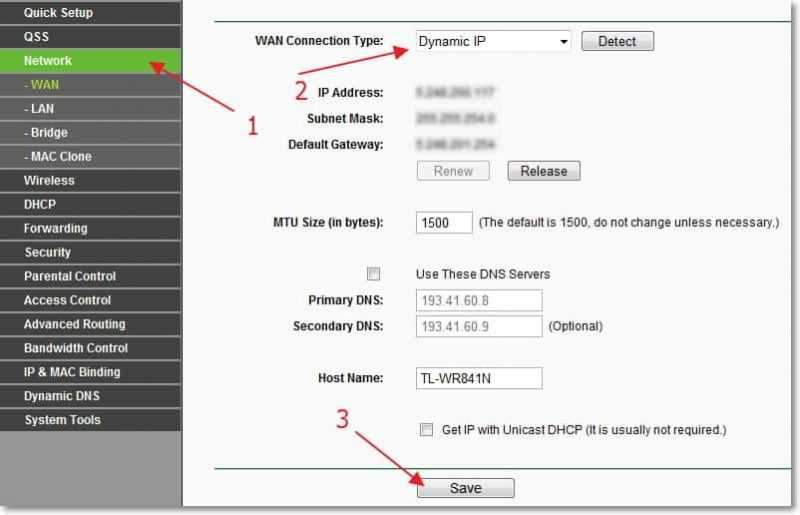
Наприклад, налаштування для постачальника Beeline \ Корбіна.
Наскільки я знаю, цей постачальник використовує технологію L2TP (російський L2TP). Тому навпроти типу з'єднання WAN: ми вказуємо L2TP/Russia L2TP.
Ім'я користувача та пароль - вкажіть дані вашого з'єднання (швидше за все, ви отримали їх під час підключення).
IP -адреса/ім'я сервера: - VPN -сервер ТП.Інтернет.Белін.Ру
Режим підключення WAN: - Вибір Підключіться автоматично.
Щоб зберегти, натисніть кнопку "Зберегти".
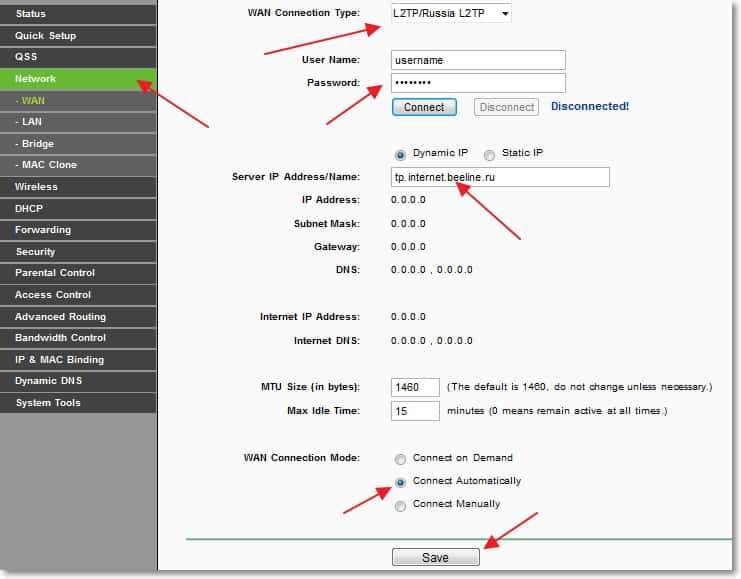
Після створення цих налаштувань все повинно працювати. Якщо я не помиляюся, то жоден з цих постачальників не використовує обов'язку до MAC -адреси. Що ж, якщо ваш постачальник зобов’язаний з Mac, то ми читаємо далі.
MAC-адреса Clon з комп'ютера на маршрутизаторі Wi-Fi
Якщо ваш постачальник пов'язує з'єднання з MAC -адресою, то для роботи підключення до Інтернету вам все одно потрібно клонувати MAC -адресу з комп'ютера на маршрутизатор. Ви можете прочитати більше про MAC -адресу тут.
Зміст
- "Без доступу до Інтернету" - перевірте налаштування постачальника на маршрутизаторі Wi -fi
- MAC-адреса Clon з комп'ютера на маршрутизаторі Wi-Fi
- Післясуд
У налаштуваннях маршрутизатора перейдіть на вкладку "Мережа" - "Mac клон". Натисніть кнопку "MAC -адреса клону" і кнопка "Зберегти". Перезавантажте маршрутизатор.
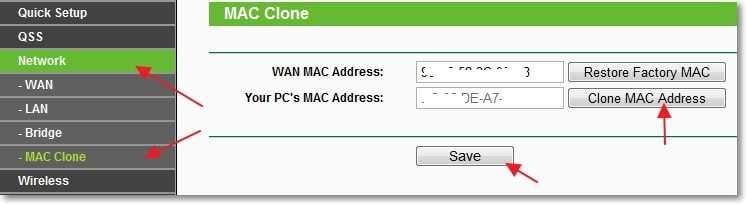
Все, налаштування завершено. Сподіваюся, вам це вдалося.
Післясуд
Я намагався зробити цю статтю простою та зрозумілою, здається, це сталося. Найголовніше - це розміщувати матеріал у потрібній послідовності та видалити непотрібну інформацію, яка лише заплутає читача.
Ви можете залишити свої запитання, коментарі та доповнення в коментарях нижче. Всього доброго!
- « Як заборонити доступ до сайтів на маршрутизаторі Wi-Fi? Або ми дозволяємо отримати доступ лише на деякі сайти
- Отримання IP -адреси ... і нічого іншого не відбувається. Проблема підключення Wi-Fi »

